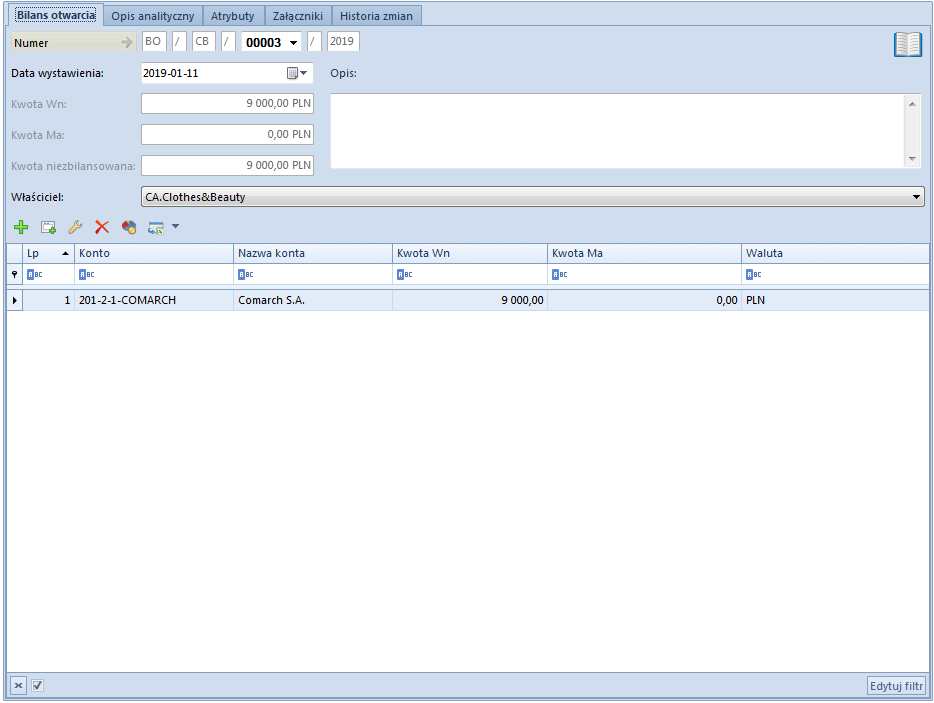Dodawanie bilansu otwarcia
W systemie można dodać bilans otwarcia:
- Automatyczny – funkcjonalność umożliwia dodanie dokumentu bilansu otwarcia na podstawie poprzedniego okresu obrachunkowego.
- Manualny – funkcjonalność pozwala nie tylko na wprowadzanie stanów początkowych, ale zapewnia również generowanie płatności dla pozycji wprowadzonych na słownikowe konta rozrachunkowe powiązane z konkretnym podmiotem. Zapisy na kontach rozrachunkowych mogą być odpowiednikami nierozliczonych faktur z lat poprzednich.
Dodanie automatycznego bilansu otwarcia
W celu dodania automatycznego dokumentu BO należy wybrać z menu Księgowość → Bilans otwarcia przycisk [Dodaj na podstawie poprzedniego okresu obrachunkowego]. Pojawi się formularz umożliwiający wybór kont księgowych, których salda mają zostać przeniesione jako salda początkowe, czyli bilans otwarcia w nowym okresie obrachunkowym.
Opcje dostępne przy generowaniu automatycznego bilansu otwarcia:
- Przenoś konta:
- Wszystkie – zostaną przeniesione salda dla wszystkich kont księgowych z zaznaczonym parametrem Przenoś bilans otwarcia w okresie, z którego bilans ten jest przenoszony
- Wybrane – użytkownik zostanie przeniesiony na plan kont, gdzie może wskazać konkretne konta księgowe, których salda mają zostać przeniesione
- W logu wyświetlaj:
- Ostrzeżenia i błędy
- Wszystko
Bilans otwarcia przenoszony jest dla kont księgowych, które mają zaznaczony parametr Przenoś bilans otwarcia w okresie, z którego bilans ten jest przenoszony.
Utworzony automatycznie bilans otwarcia można zapisać lub zatwierdzić.
W celu utworzenia korekty do automatycznego bilansu otwarcia (KBOA) należy ponownie wybrać przycisk [Dodaj na podstawie poprzedniego okresu obrachunkowego]. Dokument KBOA można dodać, jeżeli wszystkie dokumenty bilansu otwarcia automatycznego (BOA) i korekty bilansu otwarcia automatycznego (KBOA) są zatwierdzone. Jeżeli chociaż jeden dokument jest w buforze, przeniesienie nie będzie możliwe. W takiej sytuacji wyświetli się komunikat: „Nie można przenieść BO, ponieważ istnieją BOA w buforze: [Numer dokumentu BO]”.
Dodanie manualnego bilansu otwarcia
W celu dodania ręcznego dokument BO należy wybrać z menu Księgowość → Bilans otwarcia przycisk [Dodaj]. Pojawi się formularz dokumentu BO.
Formularz bilansu otwarcia składa się z elementów:
Zakładka Bilans otwarcia
Numer – nadawany automatycznie zgodnie z ustawieniami numeratora
Data wystawienia – domyślnie podpowiadany jest pierwszy dzień bieżącego okresu obrachunkowego z możliwością edycji. Zmiana daty wystawienia bilansu otwarcia nie wpływa na zmianę dat (księgowania, operacji i wystawienia) na zapisie księgowym wygenerowanym do bilansu otwarcia.
Kwota Wn – pole informacyjne, wyświetla sumę elementów wprowadzonych na konta po stronie Wn
Kwota Ma – pole informacyjne, wyświetla sumę elementów wprowadzonych na konta po stronie Ma
Kwota niezbilansowana – pole informacyjne, prezentujące różnicę między wartością na kontach Wn i Ma. Wyliczana jest przez system automatycznie. System pozwala na zapis dokumentu, którego kwota jest niezbilansowana, informując o tym odpowiednim komunikatem.
Właściciel – domyślnie centrum, do którego zalogowany jest użytkownik wprowadzający dokument BO
Opis – pole pozwalające na wprowadzenie dodatkowego opisu dokumentu
Tabela elementów dokumentu bilansu otwarcia – zawiera wszystkie pozycje dokumentu bilansu otwarcia
Tabela elementów dokumentu bilansu otwarcia składa się z kolumn:
- Lp
- Konto
- Nazwa konta
- Kwota Wn
- Kwota Ma
- Waluta – ustawiana na podstawie waluty konta księgowego
- Kwota w walucie Wn (domyślnie ukryta) – kolumna pojawi się na liście, jeżeli na elemencie dokumentu BO wybrano konto walutowe
- Kwota w walucie Ma (domyślnie ukryta) – kolumna pojawi się na liście, jeżeli na elemencie dokumentu BO wybrano konto walutowe
Element dokumentu bilansu otwarcia można dodać bezpośrednio w tabeli lub przez formularz.
Dodawanie elementu bezpośrednio w tabeli
W celu dodania elementu należy wybrać przycisk [Dodaj w tabeli] z grupy przycisków Elementy. W tabeli elementów pojawi się wiersz służący wprowadzeniu danych. Należy wypełnić kolumny: Konto, Kwota Wn i Kwota Ma. Kolumny: Nazwa konta i Waluta są wypełniane automatycznie po wyborze konta. Dodatkowo po wyborze konta w walucie innej niż systemowa, w tabeli elementów pojawią się dodatkowe kolumny: Kwota w walucie Wn oraz Kwota w walucie Ma.
Dodawanie elementu przez formularz
W celu dodania elementu należy wybrać przycisk [Dodaj przez formularz] z grupy przycisków Elementy. Pojawi się formularz do wprowadzenia danych.

Zakładka Element bilansu otwarcia
Konto – pole obligatoryjne służące do wprowadzenia numeru konta
Kwota Wn – pole obligatoryjne. Debetowa strona konta zawiera zapisy obciążające konto. W przypadku wybrania na elemencie BO konta w walucie obcej dostępne będzie dodatkowe pole do wpisania kwoty w walucie obcej.
Kwota Ma – pole obligatoryjne. Kredytowa strona konta zawiera zapisy w jego dobro. W przypadku wybrania na elemencie BO konta w walucie obcej dostępne będzie dodatkowe pole do wpisania kwoty w walucie obcej.
Załóż konto – zaznaczenie parametru umożliwia założenie konta słownikowego podmiotu
[Kontrahent]/ [Pracownik]/ [Urzędy]/ [Bank]– przycisk umożliwia przypisanie podmiot do danego elementu bilansu otwarcia. Po wybraniu przycisku można określić typ podmiotu spośród wartości: Kontrahent, Pracownik, Urzędy i Bank. Po wybraniu przycisku [Kontrahent]/ [Pracownik]/ [Urzędy]/ [Bank] użytkownik zostanie przekierowany na listę wyboru określonego podmiotu.
Sekcja Waluty
Sekcja dostępna, gdy na elemencie dokumentu BO wskazano konto w walucie obcej. Sekcja umożliwia wskazanie kursu, po jakim ma zostać przeliczony element dokumentu.
Aby wybrać przelicznik, po którym system przeliczy kwotę bilansu otwarcia na walutę systemową, należy określić Typ kursu, po jakim dokument ma zostać przeliczony oraz Typ daty. Jeśli w systemie będzie zdefiniowany domyślny kurs waluty na dzień wprowadzania dokumentu BO, podpowie się on automatycznie.

Zakładka Kwoty na elemencie bilansu otwarcia
Zakładka umożliwia określenie kwot składających się na element bilansu otwarcia. Dodawane kolejno elementy powiązane np. z danym kontem rozrachunkowym są odzwierciedleniem nierozliczonych dokumentów z poprzedniego okresu obrachunkowego stanowiących bilans otwarcia na koncie.
Kwoty można dodawać bezpośrednio w tabeli lub przez formularz.
- Dodawanie kwoty bezpośrednio w tabeli – w celu dodania kwoty należy wybrać przycisk [Dodaj]. Pojawi się wiersz pozycji kwoty. Obligatoryjnie należy wskazać kwotę Wn i\lub Ma. Pozostałe kolumny są dobrowolne.
- Dodawanie kwoty przez formularz – w celu dodania kwoty należy wybrać przycisk [Dodaj przez formularz]. Pojawi się formularz do wprowadzenia danych.
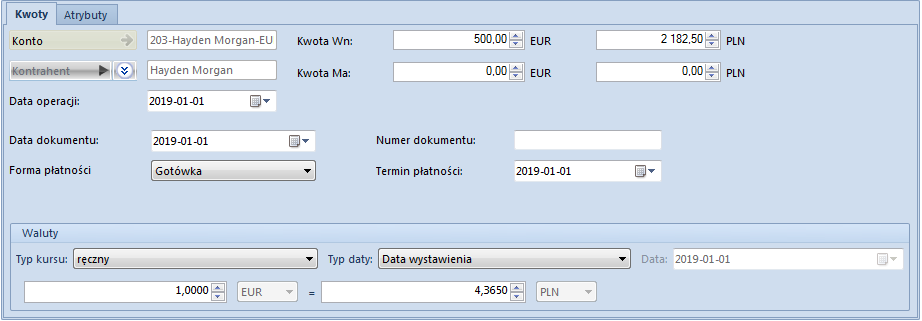
Formularz zakładki Kwoty składa się z elementów:
Konto – pole obligatoryjne. Konto zostaje przepisane z elementu bilansu, na które wprowadzane są poszczególne kwoty odzwierciedlające nierozliczone faktury. Pole jest nieedytowalne.
Kontrahent – podmiot, z którym powiązane jest konto księgowe. Pole nieedytowalne.
Kwota Wn – pole obligatoryjne, w przypadku konta w walucie obcej dostępne będzie dodatkowe pole do wpisania kwoty w walucie obcej
Kwota Ma – pole obligatoryjne, w przypadku konta w walucie obcej dostępne będzie dodatkowe pole do wpisania kwoty w walucie obcej
Data operacji – umożliwia wprowadzenie daty operacji powiązanej z daną kwotą. Domyślnie jest to data wystawienia wybrana na nagłówku BO.
Data dokumentu – umożliwia wprowadzenie daty dokumentu powiązanego z daną kwotą. Domyślnie jest to data wystawienia wybrana na nagłówku BO.
Forma płatności – forma płatności z faktury, z którą powiązana jest dana kwota. W przypadku pozycji wprowadzonych na konto słownikowe kontrahenta forma płatności ustalana jest na podstawie danych z karty kontrahenta.
Numer dokumentu – numer faktury, z którą powiązana jest dana kwota
Termin płatności – termin płatności faktury, z którą powiązana jest dana kwota. W przypadku pozycji wprowadzonych na konto słownikowe kontrahenta termin płatności ustalany jest na podstawie danych z karty kontrahenta.
Sekcja Waluty
Pozwala na wprowadzenie kursu waluty na takiej samej zasadzie, jak na elemencie dokumentu bilansu otwarcia.
Zakładka Płatności na elemencie bilansu otwarcia
Zawiera listę płatności wygenerowanych do poszczególnych kwot bilansu otwarcia wprowadzonych na rozrachunkowe konto słownikowe powiązane z podmiotem.
Użytkownik ma możliwość edycji oraz rozliczenia wybranej płatności. Płatność z dokumentu bilansu otwarcia podlega tym samym prawom, co np. płatności tworzone dla dokumentów handlowych. Wyjątkiem jest możliwość rozliczenia płatności z niezatwierdzonego dokumentu bilansu otwarcia.
Szczegółowe informacje dotyczące płatności dokumentów znajdują się w kategorii Płatności.
Zakładka Atrybuty na elemencie bilansu otwarcia
Zakładka zawiera listę atrybutów przypisanych do elementu bilansu otwarcia. Szczegółowy opis dotyczący atrybutów znajduje się w artykule Atrybuty.
Zakładka Opis analityczny
System umożliwia wprowadzenie opisu analitycznego na poziomie bilansu otwarcia. Funkcjonalność została opisana w artykule Opis analityczny na dokumencie bilansu otwarcia.
Zakładki Atrybuty, Historia zmian i Załączniki
Szczegółowy opis zakładek znajduje się w artykule Zakładki Kody rabatowe, Opis analityczny, Atrybuty, Załączniki i Historia zmian.